Windows 安装部署MongoDB详细步骤
本文主要介绍如何在windows环境下安装部署mongodb,版本为:社区版(MongoDB Community Server),版本号:5.0.1。
- 下载mongodb
- 安装、配置mongodb
- 修改mongodb配置项(非必须)
一、下载mongodb
官方下载地址:Try MongoDB Products | MongoDB,根据自己需求下载相应版本,楼主使用的是社区版。
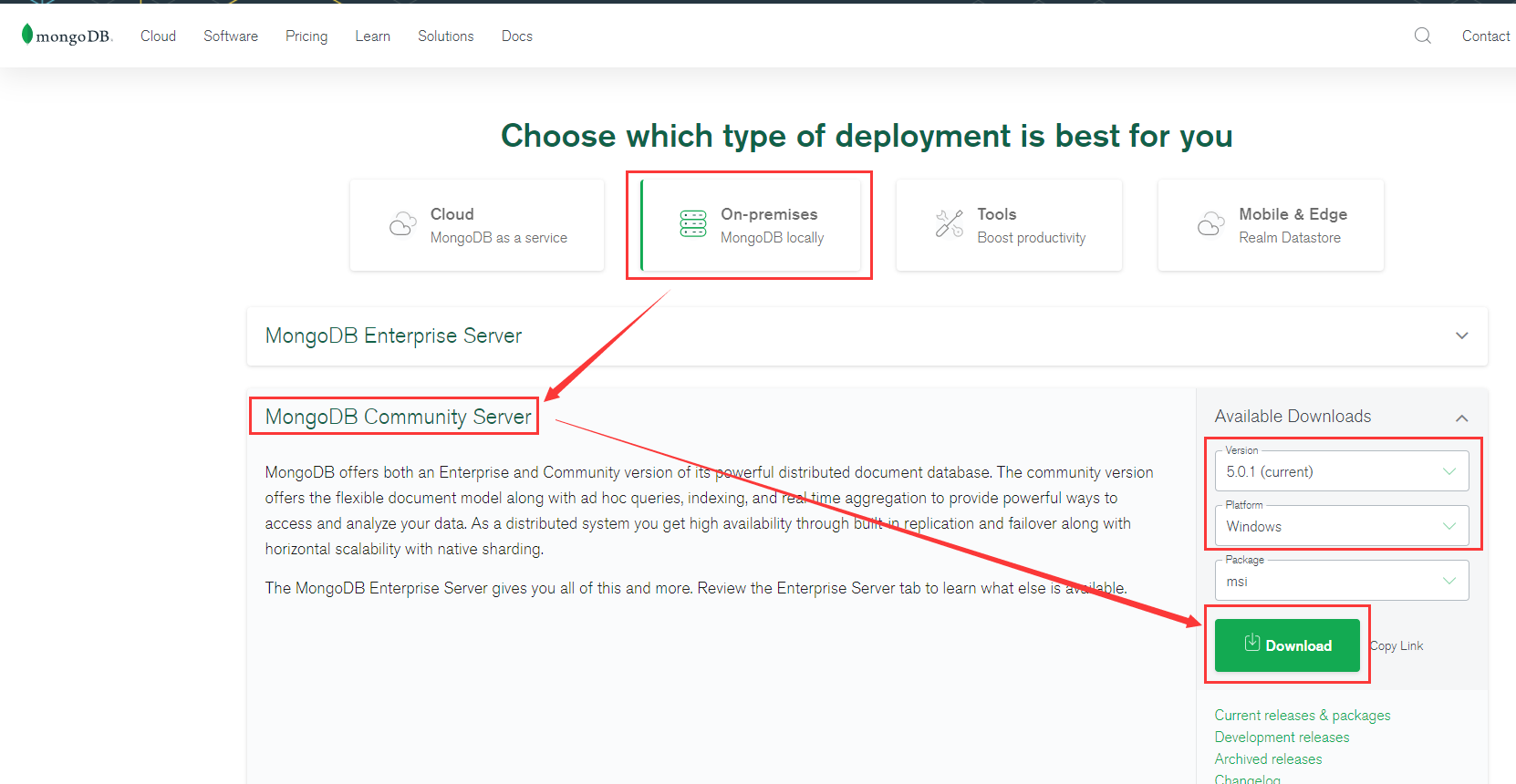
二、 安装、配置mongodb
2.1 打开安装文件,根据实际情况配置数据存储目录、日志存储目录等信息即可,安装过程比较简单。
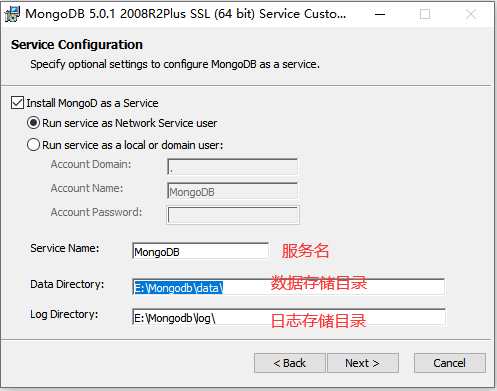
2.2 安装完成后查看系统服务是否注册和启动成功。
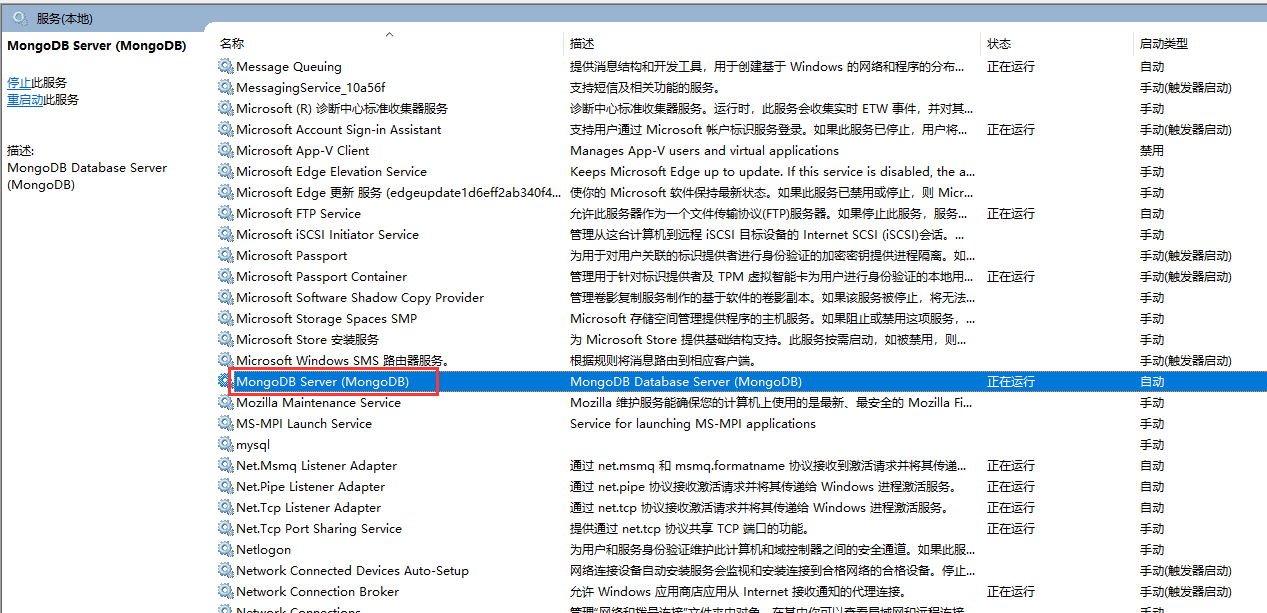
2.3 在浏览器中输入地址:localhost:27017 出现以下内容说明服务已经安装成功,并运行正常!
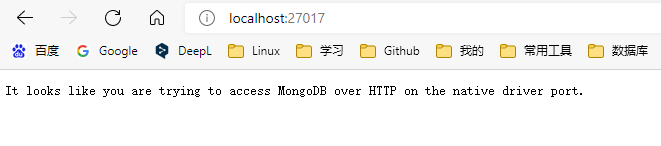
三、修改mongodb配置项
如果按照上面流程所有步骤都成功了,说明mongodb已经启动成功了,那么这一步就非必须操作项,如果需要修改mongodb的IP端口、数据目录、日志目录等信息,可以继续往下看。
mongodb默认安装目录:C:\Program Files\MongoDB\Server\5.0\bin,可以从服务中查看到,配置文件为:mongod.cfg。

配置文件中信息如下:
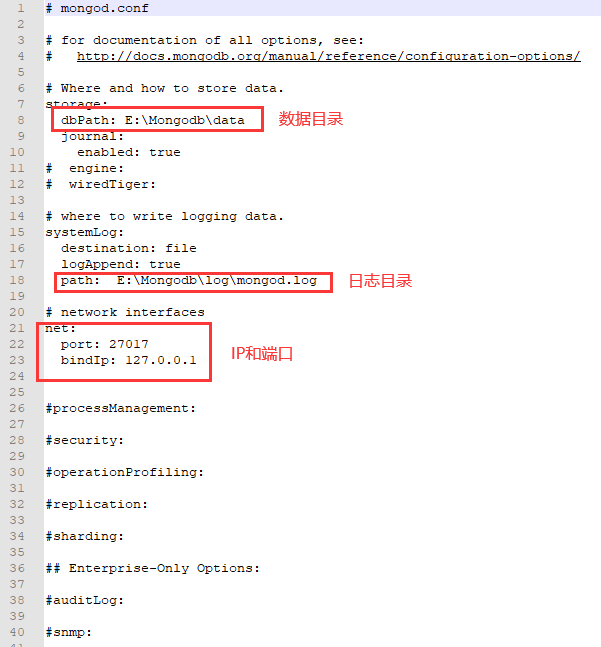
至此,windows下安装启动mongodb就完成了!




 浙公网安备 33010602011771号
浙公网安备 33010602011771号